Comment configurer le contrôle parental sur les routeurs WiFi (cas 2)?
Rappel:
Pour des raisons particulières telles que le cache d'application, la protection du logiciel de sécurité, la connexion cryptée VPN, etc. Le contrôle parental peut ne pas être en mesure de bloquer complètement certaines applications et pages Web.
Cette fonction de contrôle parental vous permet de configurer des restrictions uniques sur l'accès à Internet pour chaque membre de votre famille. Vous pouvez bloquer le contenu inapproprié, définir des limites quotidiennes pour le temps total passé en ligne et restreindre l'accès à Internet à certaines heures de la journée.
Remarque : Assurez-vous que l' adresse MAC privée est désactivée sur vos clients, sinon le contrôle parental ne prendra pas effet.
Si votre routeur dispose d'une interface de contrôle parental différente, veuillez vous référer à
Comment configurer le Contrôle Parental sur les Routeurs Wi-Fi (cas 1) ?
Par exemple, je souhaite éloigner mes enfants des sites Web dangereux tels que les sites de paris ou pornographiques, restreindre l'accès à Internet à 2 heures par jour et bloquer l'accès à Internet pendant l'heure du coucher (22 h 00 à 7 h 00) les soirs d'école (du dimanche au jeudi).
Voici Archer C7 V5 comme démonstration.
REMARQUE : La fonction de contrôle parental varie selon le modèle, certains modèles ne prennent pas en charge la fonction Insights.
1. Visitez http://tplinkwifi.net et connectez-vous avec le mot de passe que vous avez défini pour le routeur.
2. Accédez à la page Basique > Contrôles parentaux ou Avancé > Contrôles parentaux .

3. Cliquez sur Ajouter pour créer un profil pour un membre de la famille.
4. Ajoutez les informations de profil de base.
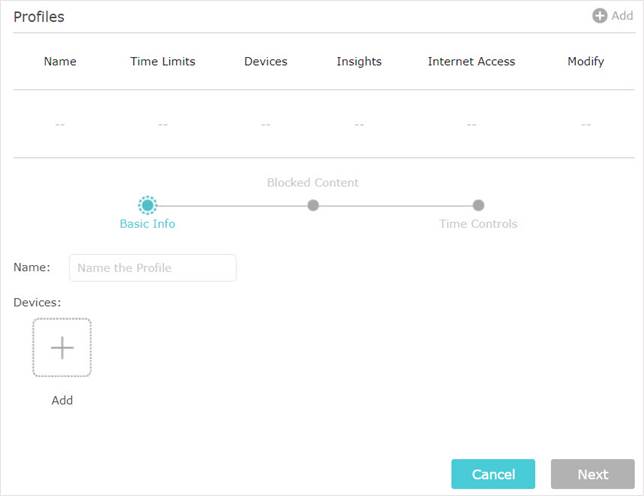
1) Saisissez un nom pour le profil afin de faciliter son identification.
2) Sous Périphériques, cliquez sur  .
.
3) Sélectionnez les appareils appartenant à ce membre de la famille. Des restrictions d'accès seront appliquées à ces appareils. Cliquez sur Enregistrer lorsque vous avez terminé.
Remarque : Seuls les appareils qui ont déjà été connectés au réseau de votre routeur sont répertoriés ici. Si vous ne parvenez pas à trouver l'appareil que vous souhaitez ajouter, connectez-le à votre réseau, puis réessayez.
4) Cliquez sur Suivant .
5. Personnalisez le contenu du bloc pour ce profil en fonction de vos besoins.
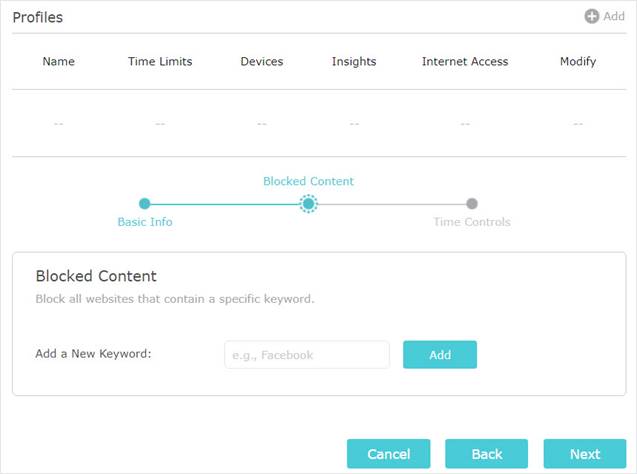
1) Ajoutez un ou plusieurs mots clés. Tous les sites Web contenant les mots-clés seront bloqués.
2) Cliquez sur Suivant .
Remarque : La règle de filtrage est de nature liste noire, ce qui signifie que vous ne pouvez spécifier que les sites Web que vous souhaitez bloquer, mais que vous ne pouvez pas limiter l'accès à des sites Web spécifiques.
6. Définissez des restrictions de temps sur l'accès à Internet.
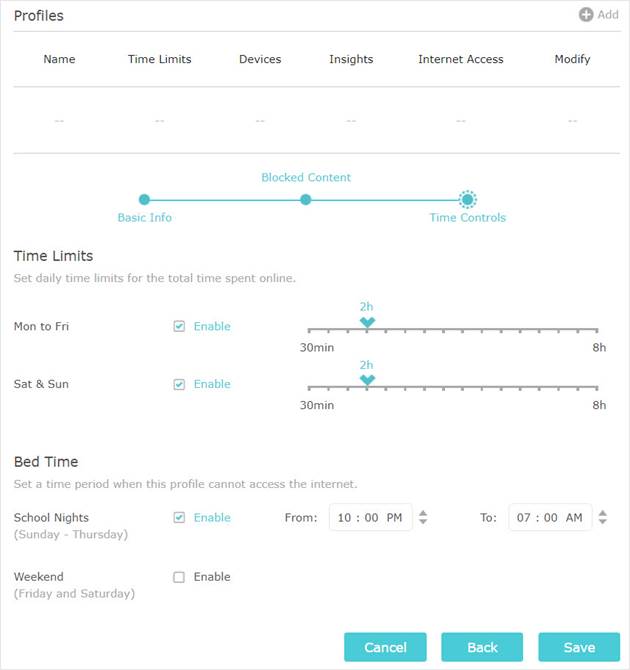
1) Activez les limites de temps du lundi au vendredi et le samedi et le dimanche, puis réglez le temps en ligne autorisé à 2 heures par jour.
2) Activez l'heure du coucher les soirs d'école et utilisez les flèches haut/bas ou entrez les heures dans les champs. Les appareils sous ce profil ne pourront pas accéder à Internet pendant cette période.
3) Cliquez sur Enregistrer .
Noter:
1. Les limites de temps vous permettent de limiter le temps en ligne quotidien (qui est accumulé pendant les 24h d'une journée) pour 2 périodes de temps : du lundi au vendredi et samedi et vendredi.
2. Bed Time vous permet de couper l'accès à Internet pendant le temps que vous spécifiez.
3. Les limites de temps et l'heure du coucher sont effectives pour tous les appareils de ce profil.
4. L'heure effective ici est basée sur l'heure système du routeur. Accédez à Avancé > Outils système > Paramètres de l'heure pour définir l'heure système correcte.
Pour surveiller l'utilisation d'Internet
Si vous souhaitez vérifier quels sites Web vos enfants ont visités et combien de temps ils ont passé en ligne récemment, vous pouvez :
1. Recherchez le profil et cliquez  dans la colonne Insights.
dans la colonne Insights.
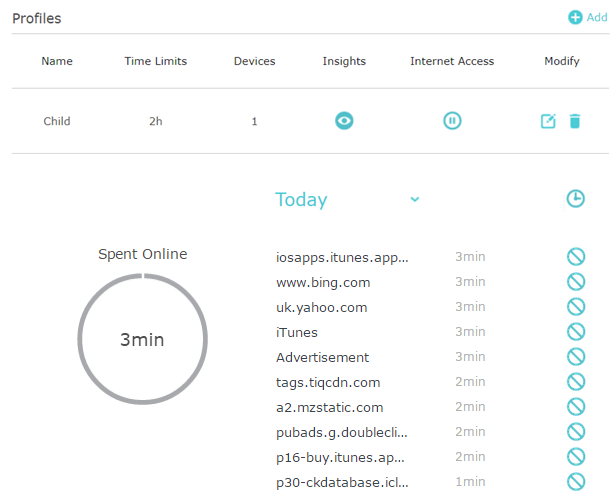
2. Utilisez le menu déroulant derrière Aujourd'hui pour afficher les sites Web visités et le temps passé en ligne au cours des 7 derniers jours. Cliquez  pour afficher un historique complet. Cliquez
pour afficher un historique complet. Cliquez  pour bloquer le contenu correspondant à ce profil.
pour bloquer le contenu correspondant à ce profil.
Vous pouvez maintenant vérifier les activités en ligne de votre enfant.
Pour interrompre immédiatement l'accès à Internet
Si vous souhaitez empêcher vos enfants d'accéder à Internet, vous pouvez le faire en un clic.
Recherchez le profil et cliquez  dans la colonne Accès Internet. Tous les appareils de ce profil seront interdits d'accès à Internet.
dans la colonne Accès Internet. Tous les appareils de ce profil seront interdits d'accès à Internet.
Noter:
1. La fonction de pause coupe l'accès à Internet du profil même s'il reste du temps en ligne.
2. Vous pouvez cliquer sur  pour réactiver l'accès.
pour réactiver l'accès.
3. La fonction de pause n'affecte pas le temps restant en ligne.
Est-ce que ce FAQ a été utile ?
Vos commentaires nous aideront à améliorer ce site.


